Acronis True Image 2017 NG Benutzerhandbuch
Seite 47
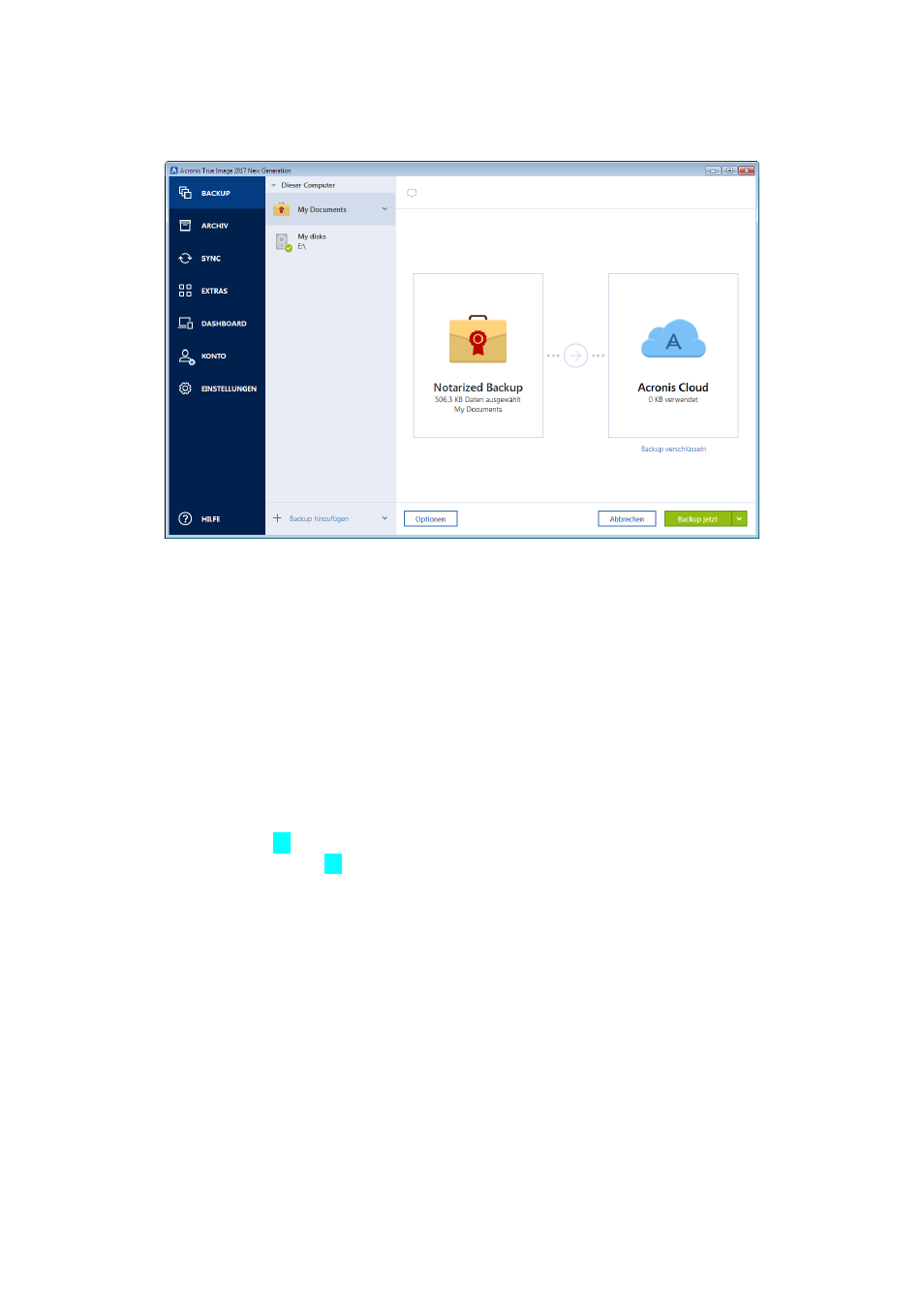
47
Copyright © Acronis International GmbH, 2002-2017
6. Aktivieren Sie im geöffneten Fenster die Kontrollkästchen, die neben den zu sichernden Dateien
und Ordnern liegen, und klicken Sie dann auf OK.
7. Klicken Sie auf den Bereich Backup-Ziel und wählen Sie dann einen Zielort für das Backup:
Acronis Cloud – Melden Sie sich an Ihrem Acronis Konto an und klicken Sie dann auf Öffnen.
Sollten Sie noch kein Acronis Konto haben, dann klicken Sie auf Konto erstellen, geben Sie
Ihre E-Mail-Adresse und ein Kennwort ein – und klicken Sie dann auf die Schaltfläche Konto
erstellen. Weitere Details finden Sie im Abschnitt 'Acronis Konto (S. 24)'.
Ihr externes Laufwerk – Falls ein externes Laufwerk an Ihrem Computer angeschlossen ist,
können Sie dieses aus der Liste auswählen.
NAS – Wählen Sie ein NAS-Gerät aus der Liste der gefundenen NAS-Geräte. Falls Sie nur ein
NAS-Gerät haben, wird Acronis True Image 2017 vorschlagen, dieses als Standardziel für
Backups zu verwenden.
Durchsuchen – Wählen Sie einen Zielordner aus dem Verzeichnisbaum.
8. [Optionaler Schritt] Klicken Sie auf Optionen, um das Backup zu konfigurieren (Planung (S. 52),
Backup-Schema (S. 55) und Kennwortschutz (S. 65) eingeschlossen). Zu weiteren Informationen
siehe Backup-Optionen (S. 51).
Wenn Sie Dateien mit einer digitalen Signatur vom Backup ausschließen wollen, aktivieren Sie
das Kontrollkästchen Digital signierte Dateien nicht beglaubigen auf der Registerkarte
Ausschlusskriterien. Weitere Details finden Sie im Abschnitt 'Elemente vom Backup ausschließen
(S. 63)'.
9. [Optionaler Schritt] Klicken Sie auf das Symbol Kommentar hinzufügen und geben Sie dann einen
gewünschten Kommentar für die Backup-Version ein. Backup-Kommentare erleichtern Ihnen das
Auffinden einer gewünschten Backup-Version, wenn Sie Ihre Daten zu einem späteren Zeitpunkt
wiederherstellen wollen.
10. Gehen Sie folgendermaßen vor:
Klicken Sie auf Backup jetzt, um das Backup umgehend auszuführen.
Wenn Sie möchten, dass das Backup zu einem späteren Zeitpunkt oder nach Planung
ausgeführt wird, dann klicken Sie auf den rechts neben der Schaltfläche Backup jetzt
liegenden nach unten zeigenden Pfeil und anschließend auf Später.